- Část 1. Příprava na odstranění účtu Apple ID
- Část 2. Jak smazat účet Apple ID prostřednictvím webové stránky ochrany osobních údajů účtu Apple
- Část 3. Jak smazat účet Apple ID z App Store v Nastavení
- Část 4. Jak smazat účet Apple ID ze zařízení iOS bez hesla
- Část 5. Nejčastější dotazy o smazání účtu Apple ID
- Odemkněte Apple ID
- Bypass iCloud aktivace zámku
- Doulci iCloud Unlocking Tool
- Odemkněte iPhone od výrobce
- Vynechejte přístupový kód pro iPhone
- Obnovte heslo pro iPhone
- Odemkněte Apple ID
- Odemkněte iPhone 8 / 8Plus
- Odstranění zámku iCloud
- iCloud Unlock Deluxe
- iPhone Lock Screen
- Odemkněte iPad
- Odemkněte iPhone SE
- Odemkněte Tmobile iPhone
- Odstraňte heslo Apple ID
Smažte účet Apple ID pomocí funkčních přístupů
 Aktualizováno dne Lisa Ou / 17. dubna 2024 16:30
Aktualizováno dne Lisa Ou / 17. dubna 2024 16:30Máte zájem dozvědět se více o diskuzi o smazání účtu Apple ID? Pokud ano, tento článek je tím správným místem, kam jste se dostali. Chápeme potřebu vymazat Apple ID z různých důvodů. Shromáždili jsme tedy potřebné informace, abychom uživatelům poskytli správné informace pro smazání. Mezitím uživatelé vymažou své účty z různých důvodů. Pokud například plánujete přejít na jiný systém, nebudete nadále používat služby Apple, takže váš účet na iCloudu bude bezúčelný. Nebo jde o soukromí vašeho účtu.
Bez ohledu na to, níže uvedené části odstraní vaše obavy a obavy z toho. Koneckonců jsme také shromáždili několik podrobností, které vám pomohou připravit se na smazání vašeho účtu Apple ID. Poté můžete provádět procesy podle poskytnutých pokynů. Zajistili jsme, aby byly zahrnuty ty nejúčinnější a bezproblémové pro vysokou úspěšnost. Průvodce krok za krokem byl také zjednodušen, aby vám umožnil hladký a rychlý postup mazání.
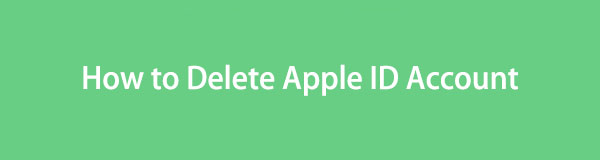
FoneLab Pomáhá odemknout obrazovku iPhone, odebere Apple ID nebo jeho heslo, odstraní čas obrazovky nebo přístupový kód v sekundách.
- Pomáhá odemknout obrazovku iPhone.
- Odstraní Apple ID nebo jeho heslo.
- Odstraňte čas obrazovky nebo přístupový kód omezení v sekundách.

Seznam příruček
- Část 1. Příprava na odstranění účtu Apple ID
- Část 2. Jak smazat účet Apple ID prostřednictvím webové stránky ochrany osobních údajů účtu Apple
- Část 3. Jak smazat účet Apple ID z App Store v Nastavení
- Část 4. Jak smazat účet Apple ID ze zařízení iOS bez hesla
- Část 5. Nejčastější dotazy o smazání účtu Apple ID
Část 1. Příprava na odstranění účtu Apple ID
Při každém rozhodnutí, které učiníte, je vždy nutné zvážit důsledky, zvláště pokud bude mít akce velký účinek, jako je smazání účtu. Zde je několik rad, které musíte udělat nebo si je zapamatovat, abyste se připravili a předešli nešťastným situacím později.
- Zálohování dat: Zálohování dat vašeho účtu patří mezi nejdůležitější přípravy před vymazáním účtu. Pokud máte data stále uložena na iCloudu, důrazně doporučujeme jejich zálohování na jiné úložné zařízení nebo službu.
- Zpracování předplatného: Mezitím musíte také zrušit všechna aktivní předplatná spojená s vaším Apple ID. Tímto způsobem vám již nebudou účtovány poplatky za služby.
- Přenos nebo stažení nákupů: Účty Apple ID se často používají k nákupu obsahu z App Store, iTunes atd. Uložení nebo přenesení nákupů na váš jiný účet nebo zařízení by proto bylo nejlepší, abyste zbytečně nevyhazovali peníze.
- Opustit Rodinné sdílení: Doporučujeme také odebrat svůj účet ze skupin Rodinného sdílení, zvláště pokud jste organizátor. Místo toho jmenujte jiného dospělého.
Jak již bylo zmíněno, výše uvedená doporučení jsou pouze některé z příprav. Nejlepší je zkontrolovat ostatní aspekty, abyste po smazání účtu Apple ID nic neztratili.
FoneLab Pomáhá odemknout obrazovku iPhone, odebere Apple ID nebo jeho heslo, odstraní čas obrazovky nebo přístupový kód v sekundách.
- Pomáhá odemknout obrazovku iPhone.
- Odstraní Apple ID nebo jeho heslo.
- Odstraňte čas obrazovky nebo přístupový kód omezení v sekundách.
Část 2. Jak smazat účet Apple ID prostřednictvím webové stránky ochrany osobních údajů účtu Apple
Oficiální technika pro smazání účtu Apple ID se provádí na webu ochrany osobních údajů účtu Apple. Je určen pro uživatele účtu Apple, aby mohli spravovat předvolby účtu, služby, osobní údaje a další. Najdete zde tedy i možnost smazat svůj účet a lze k němu snadno přistupovat z webového prohlížeče, ať už na počítači, iPhonu, iPadu nebo jiných zařízeních. Kromě toho jsou kroky této metody základní a účinné.
Postupujte podle níže uvedeného jednoduchého postupu, abyste pochopili, jak odstranit účet Apple ID prostřednictvím webu ochrany osobních údajů účtu Apple:
Krok 1Přejděte na stránku Soukromí účtu Apple webové stránky privacy.apple.com, abyste viděli Email nebo telefonní číslo pole uprostřed stránky. Zadejte potřebné informace a na vaše zařízení bude zaslán ověřovací kód. Zadejte jej tedy pro přístup ke svému účtu.
Krok 2Dále přejděte na Data a soukromí a posouvejte stránku, dokud nedosáhnete Smažte svůj účet volba. Pod ním klikněte Žádost o smazání účtua poté znovu projděte další stránku. Poté vyberte důvod smazání a stiskněte Pokračovat. Nakonec klikejte dál Pokračovat dokud nebude proces úspěšně dokončen.
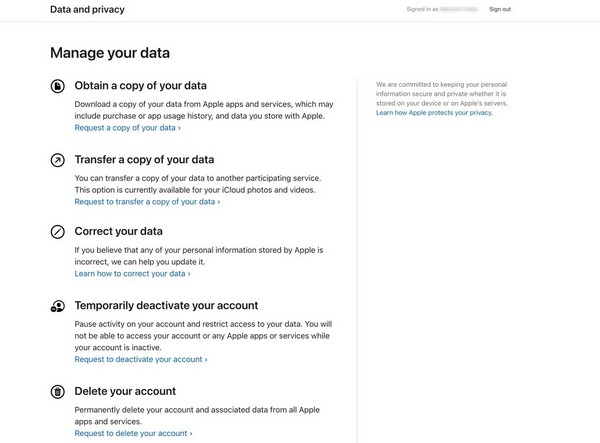
Jak vidíte, smazání účtu Apple ID na tomto webu vyžaduje vaše heslo. Ale pokud to nemůžete poskytnout, žádný strach. Jako alternativu vyzkoušejte další strategie níže.
Část 3. Jak smazat účet Apple ID z App Store v Nastavení
Na druhou stranu, pokud máte v úmyslu pouze odebrat nebo smazat účet Apple ID z App Store, bude stačit odhlášení přes aplikaci Nastavení. Stačí provést proces odhlášení a váš účet Apple ID bude smazán nebo odebrán z App Store. Stejně jako u předchozí metody však k dokončení budete potřebovat heslo Apple ID.
Postupujte podle příslušných pokynů níže, abyste pochopili, jak odstranit účet Apple ID z App Store v Nastavení:
Krok 1Vybrat Nastavení aplikace na domovské obrazovce vašeho zařízení iOS, abyste viděli jeho počáteční rozhraní. Poté vyberte své jméno nebo profil na horní obrazovce a zobrazte možnosti.
Krok 2Pokud rolujete až do nejnižší oblasti, Odhlásit Zobrazí se možnost, klepněte na ni a poté do určeného pole zadejte heslo svého Apple ID, abyste vymazali účet z obchodu.
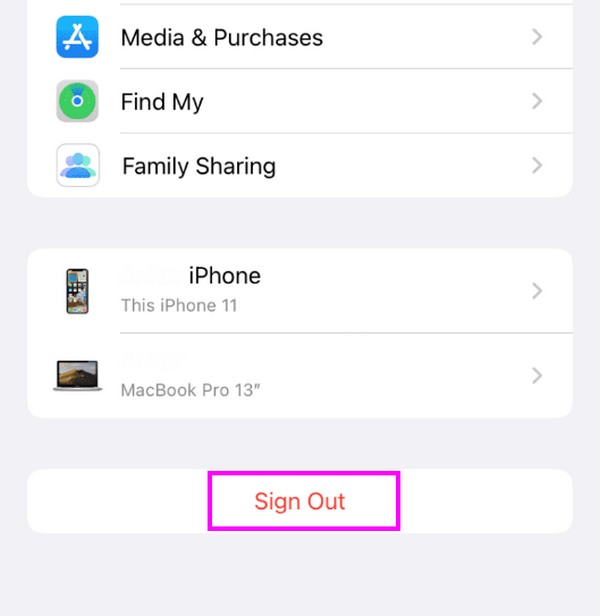
Část 4. Jak smazat účet Apple ID ze zařízení iOS bez hesla
Mezitím zde jsou nejdůvěryhodnější techniky, jak zcela odstranit váš účet Apple ID ze zařízení iOS. Oba postupy odstraní účet bez zanechání jakékoli stopy. Pokud tedy plánujete prodat nebo darovat svůj iPhone, iPod Touch nebo iPad, můžete být v klidu, protože všechna vaše soukromá data a informace budou vymazány, čímž se zabrání úniku soukromí.
Možnost 1. Smažte účet Apple ID pomocí FoneLab iOS Unlocker
Nejlepší možností, kterou doporučujeme, je FoneLab iOS Unlocker. Tento odemykací program je primárně určen k odstranění zámků a hesel na zařízení iOS, ale je také užitečný pro vymazání Apple ID. Procházením jeho bezproblémových kroků odstraníte váš účet z vašeho iPhone, iPod Touch nebo iPad během několika minut. Nezáleží také na tom, zda jste zapomněli své heslo Apple ID, protože tento program dokáže efektivně spravovat odstranění bez něj.
Kromě odstranění účtu Apple ID je FoneLab iOS Unlocker známý také svými dalšími funkcemi, jako je vymazání přístupového kódu vašeho zařízení iOS. Zahrnuje také odstranění času u obrazovky, heslo pro zálohu iTunes a MDM. Díky intuitivnímu rozhraní jsou všechny procesy těchto funkcí bezproblémové a rychlé. Není tedy problém, pokud nemáte žádné předchozí znalosti. Tento nástroj je určen jak pro začátečníky, tak pro zkušené uživatele.
FoneLab Pomáhá odemknout obrazovku iPhone, odebere Apple ID nebo jeho heslo, odstraní čas obrazovky nebo přístupový kód v sekundách.
- Pomáhá odemknout obrazovku iPhone.
- Odstraní Apple ID nebo jeho heslo.
- Odstraňte čas obrazovky nebo přístupový kód omezení v sekundách.
Pochopte níže uvedené bezpečné pokyny jako vzor jak odstranit účet Apple ID bez hesla ze zařízení iOS s FoneLab iOS Unlocker:
Krok 1Přejděte do svého prohlížeče na počítači a přejděte na webovou stránku FoneLab iOS Unlocker. Když uvidíte Stažení zdarma na její stránce vlevo dole, klikněte na ni a instalační program se stáhne. Však klikni Přejděte do verze Macintosh nejprve, pokud používáte macOS, než kliknete na tlačítko stahování. Později začněte instalovat odblokovač a poté jej spusťte na ploše.
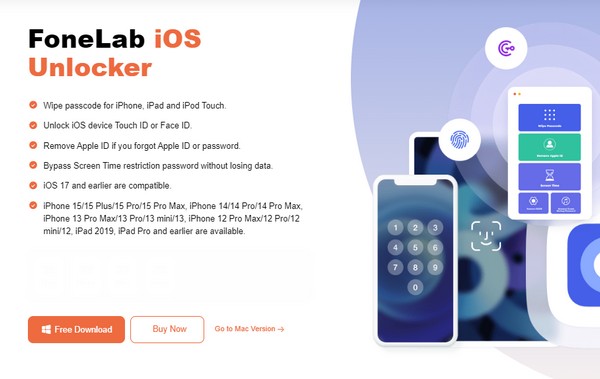
Krok 2Hlavní rozhraní programového rozhraní obsahuje klíčové funkce FoneLab iOS Unlocker. Zahrnuje Wipe Passcode, Remove Apple ID, Screen Time, Remove iTunes Back Password atd., které se používají pro různé účely. Ale v tomto případě klikněte Odebrat Apple IDa poté připojte zařízení k programu, když se zobrazí následující rozhraní.
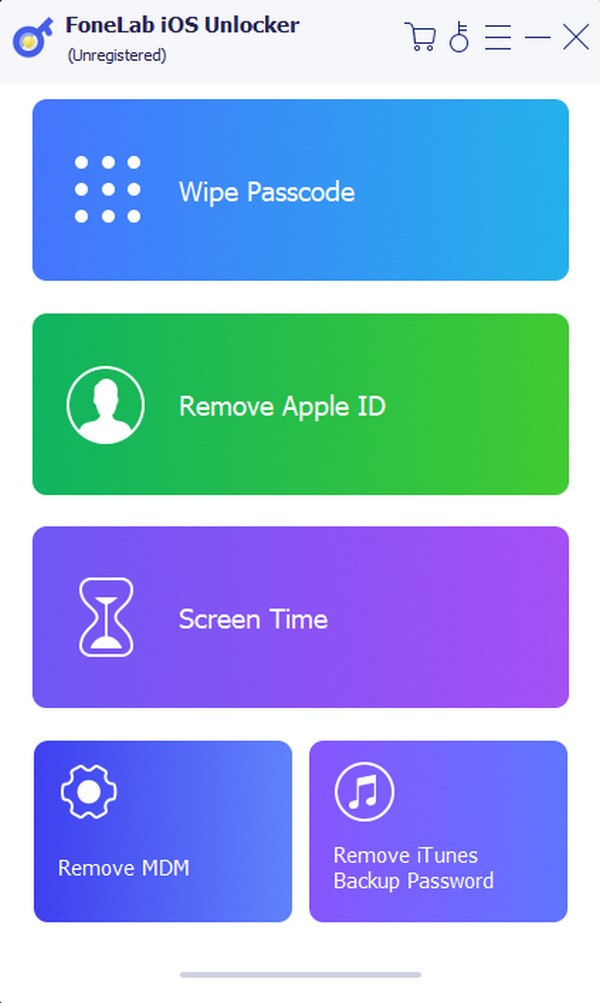
Krok 3Po připojení se na obrazovce vašeho iOS zařízení objeví tlačítko Trust. Klepnutím na něj necháte program rozpoznat váš iPhone, iPod Touch nebo iPad. Musíte také zadat přístupový kód obrazovky a poté kliknout Home na následující obrazovce. Než budete pokračovat, deaktivujte na zařízení funkci Najít, abyste předešli komplikacím v dalších krocích.

Krok 4Poté procházejte pokyny na obrazovce na rozhraní. Nejprve navštivte svůj Nastavení aplikace a hit obecně na jeho úvodní obrazovce. Dále vyberte Přenést nebo resetovat [zařízení iOS] a klepněte na tlačítko resetovat na následujícím rozhraní. Poté vyberte Reset All Settings volba. Později bude váš účet Apple ID z vašeho zařízení úspěšně odstraněn.
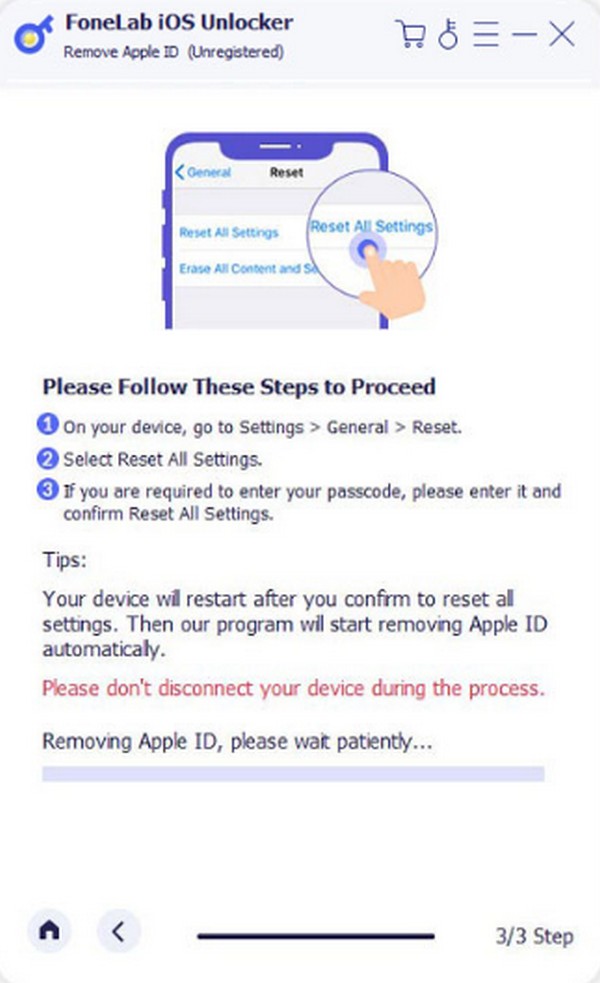
FoneLab Pomáhá odemknout obrazovku iPhone, odebere Apple ID nebo jeho heslo, odstraní čas obrazovky nebo přístupový kód v sekundách.
- Pomáhá odemknout obrazovku iPhone.
- Odstraní Apple ID nebo jeho heslo.
- Odstraňte čas obrazovky nebo přístupový kód omezení v sekundách.
Možnost 2. Smažte účet Apple ID prostřednictvím iTunes nebo Finder
iTunes a Finder jsou také účinné programy pro vymazání vašeho účtu Apple ID. Patří mezi oficiální služby Applu pro správu iOS zařízení. Zařízení můžete obnovit pomocí těchto programů, které vymažou vše, včetně účtu Apple ID. Stejně jako předchozí metoda také nevyžadují vaše heslo Apple ID; takže nebudete mít potíže. Může vyžadovat pouze vaše šifrovací heslo, takže buďte připraveni, pokud vás vyzve k jeho zadání.
Věnujte pozornost zjednodušeným krokům k určení, jak odstranit účet Apple ID bez hesla ze zařízení iOS prostřednictvím programu iTunes nebo Finder:
Krok 1Zahájit Nálezce nebo nejnovější verzi iTunes na počítači a poté připojte zařízení iOS k počítačovému programu pomocí lightning kabelu. Na rozhraní se pak zobrazí symbol nebo název vašeho zařízení. Kliknutím na něj tedy zobrazíte možnosti a obsah.
Krok 2Dále vyberte Shrnutí na iTunes, nebo pokud používáte Finder, vyberte obecně volba. Tímto způsobem se na obrazovce zobrazí informace a nastavení iOS vašeho zařízení. Poté klepněte na Obnovit [zařízení iOS] kartu v pravé horní oblasti pro obnovení zařízení a vymazání všeho, včetně vašeho účtu Apple ID. Pokud budete vyzváni, použijte také šifrovací heslo.
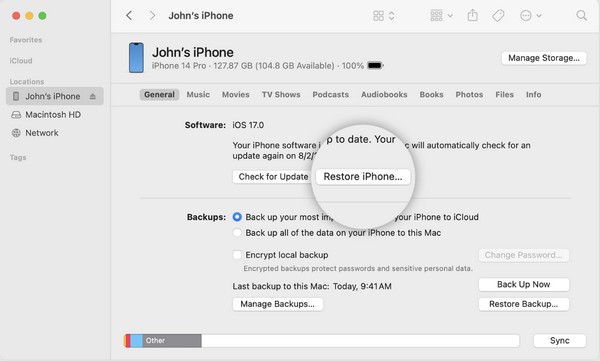
Poznámka: Pokud váš počítač používá operační systém Windows nebo starší macOS, použijte iTunes, ale Finder bude k dispozici, pokud na něm běží novější verze macOS.
Část 5. Nejčastější dotazy o smazání účtu Apple ID
Mohu vymazat Apple ID a vytvořit nové?
Ano můžeš. Apple umožňuje smazání vašeho Apple ID na vašem iOS zařízení. Pak můžete vytvořit nový, ale to má svůj důsledek. E-mailový účet, který jste používali ve svém předchozím účtu Apple ID, již nemůžete používat. Před pokračováním ve svém rozhodnutí se proto ujistěte, že jste si jisti, protože jej poté nemůžete vzít zpět. Nezapomeňte také přenést nebo stáhnout svůj obsah a data na účet Apple ID, který plánujete vymazat. Další připomenutí najdete v 1. části, takže si to prohlédněte, abyste později nelitovali.
Jak dlouho trvá smazání Apple ID?
Pokud používáte oficiální metodu, ověření žádosti o smazání účtu Apple ID trvá sedm dní. Umožňuje společnosti Apple ověřit vaši identitu a zajistit, aby skutečný vlastník požádal o smazání účtu. Mezitím váš účet Apple ID zůstane během ověřování aktivní. Během čekání na smazání jej tedy můžete stále používat.
Existuje několik způsobů, jak odstranit účet Apple ID. Možná jste měli v úmyslu účet úplně smazat nebo si jej přejete vymazat pouze z App Store nebo ze svého iOS zařízení. Bez ohledu na to vám výše uvedené postupy pomohou, takže se ujistěte, že rozumíte účelu každé metody k dosažení požadovaného cíle ohledně smazání vašeho účtu Apple ID.
FoneLab Pomáhá odemknout obrazovku iPhone, odebere Apple ID nebo jeho heslo, odstraní čas obrazovky nebo přístupový kód v sekundách.
- Pomáhá odemknout obrazovku iPhone.
- Odstraní Apple ID nebo jeho heslo.
- Odstraňte čas obrazovky nebo přístupový kód omezení v sekundách.
